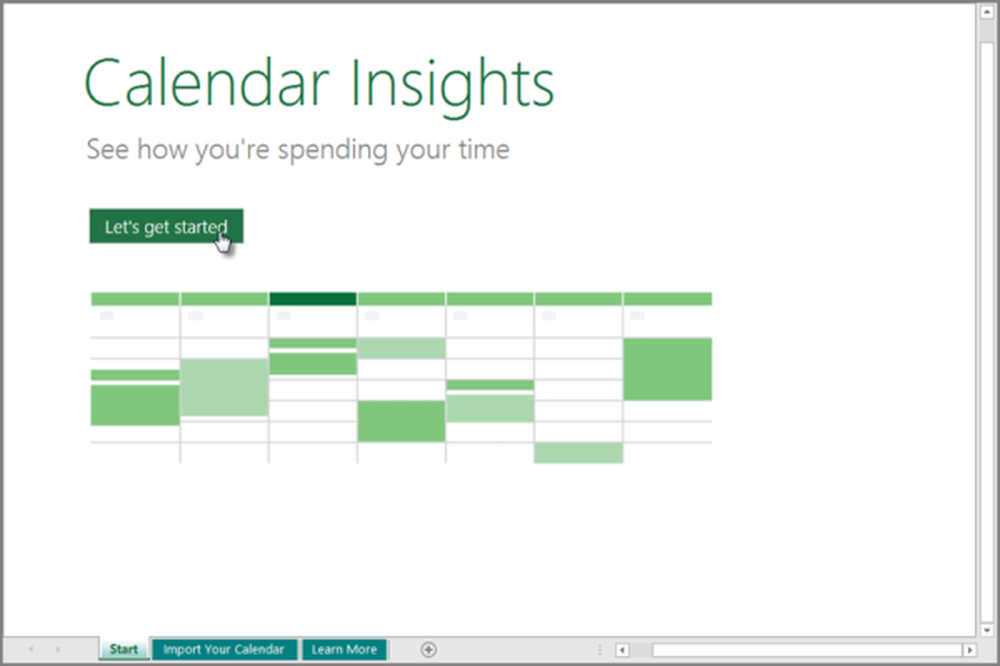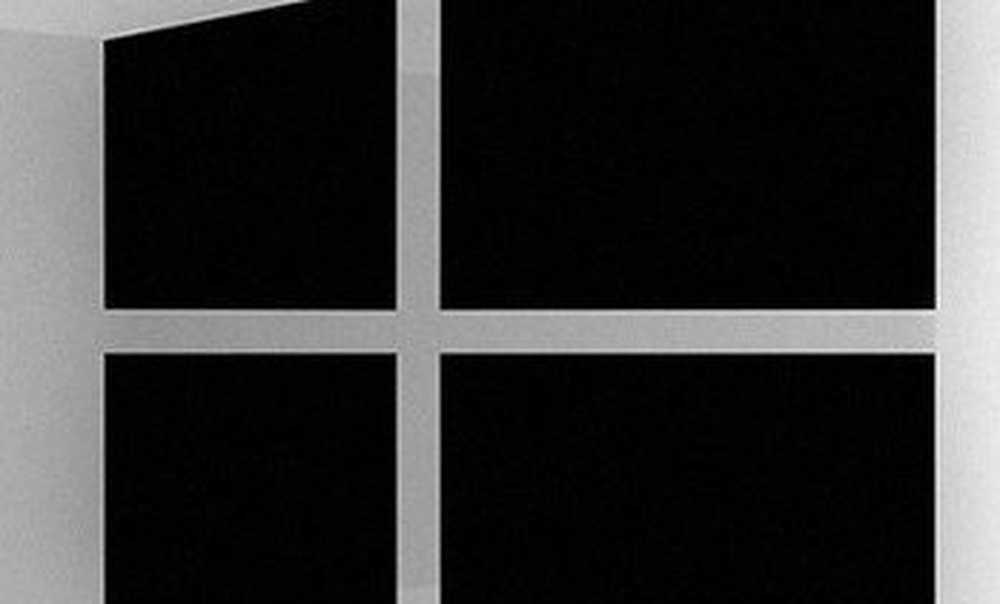Cum să salvați articole din Safari în iOS Direct în Biblioteca Kindle

 Dacă utilizați aplicația Amazon iOS Kindle pe iPhone sau iPad, puteți trimite documente, pagini web și alte conținuturi vizualizate pe Safari pe Kindle pentru a le citi mai târziu. Aplicația Kindle pentru iOS a primit o actualizare în această săptămână, care aduce o nouă caracteristică "Trimiteți la Kindle". Acesta va converti site-uri și fișiere într-un format Kindle atunci când este trimis de la Safari pe iOS.
Dacă utilizați aplicația Amazon iOS Kindle pe iPhone sau iPad, puteți trimite documente, pagini web și alte conținuturi vizualizate pe Safari pe Kindle pentru a le citi mai târziu. Aplicația Kindle pentru iOS a primit o actualizare în această săptămână, care aduce o nouă caracteristică "Trimiteți la Kindle". Acesta va converti site-uri și fișiere într-un format Kindle atunci când este trimis de la Safari pe iOS.Funcția Trimitere la Kindle nu este ceva nou. De fapt, v-am arătat cum să îl utilizați pe Windows în articolul nostru: Cum să citiți documentele Microsoft Word și PDF pe Kindle.
În conformitate cu notele de lansare pentru aplicația iOS Kindle versiunea 5.9:
Trimiteți la Kindle - Acum puteți salva documente și pagini web în biblioteca dvs. Kindle. Atingeți butonul de distribuire în Safari și adăugați Kindle ca destinație. Paginile Web sunt convertite în format Kindle, astfel încât să puteți ajusta textul, fontul și culoarea paginii și să citiți pe orice aplicație Kindle sau dispozitiv.
Salvați elementele de pe Safari la Kindle
În primul rând, asigurați-vă că aveți cea mai recentă versiune a aplicației Kindle pentru iOS, care este 5.9. Apoi, lansați Safari și găsiți o pagină pe care doriți să o citiți pe Kindle, apăsați pe butonul Share și apoi pe More.
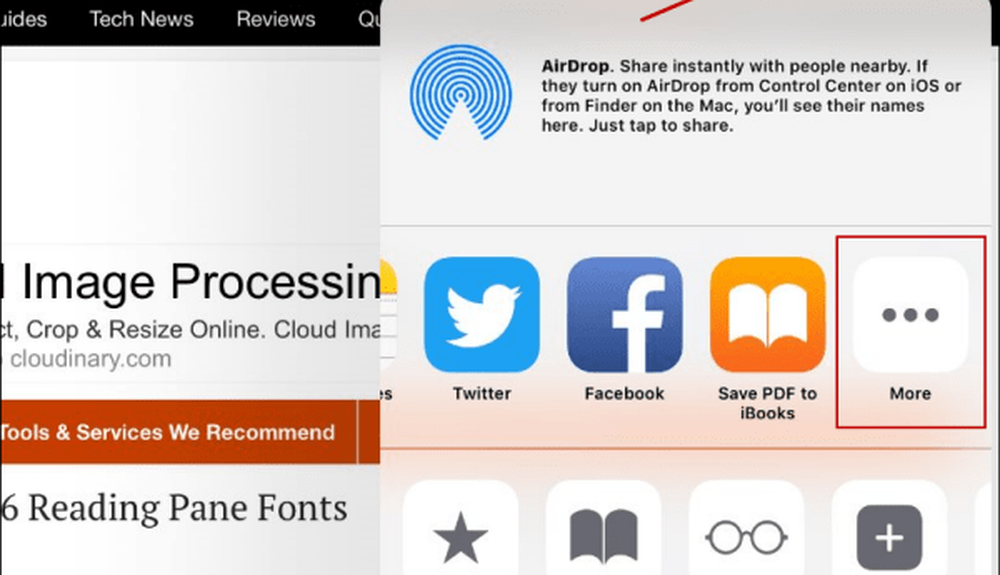
Apoi, derulați în jos lista de aplicații disponibile și activați noua caracteristică Trimitere la Kindle app.
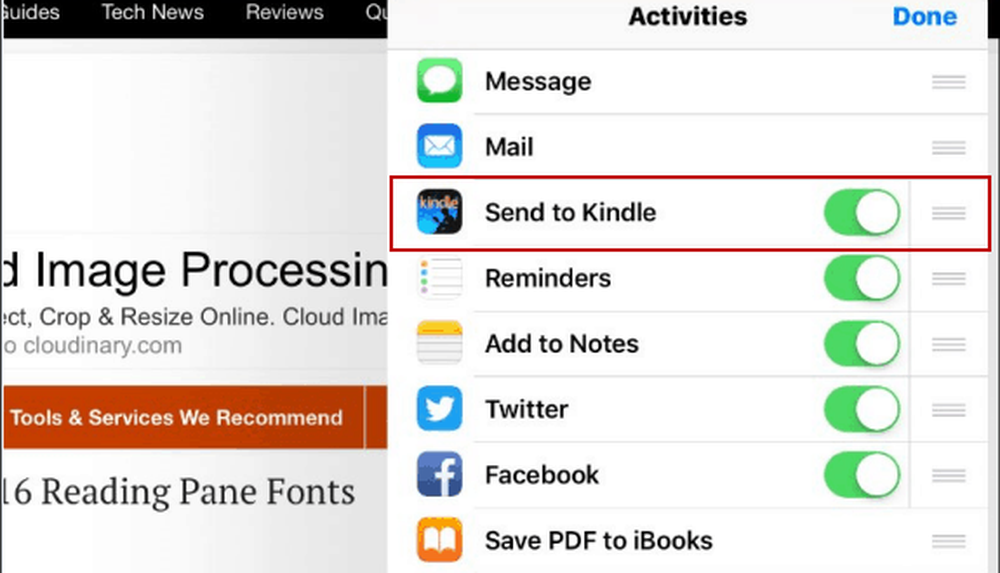
Atingeți Terminat și apoi apăsați încă o dată butonul Share (Partajare), apoi apăsați pe Trimiteți la Kindle icoană.
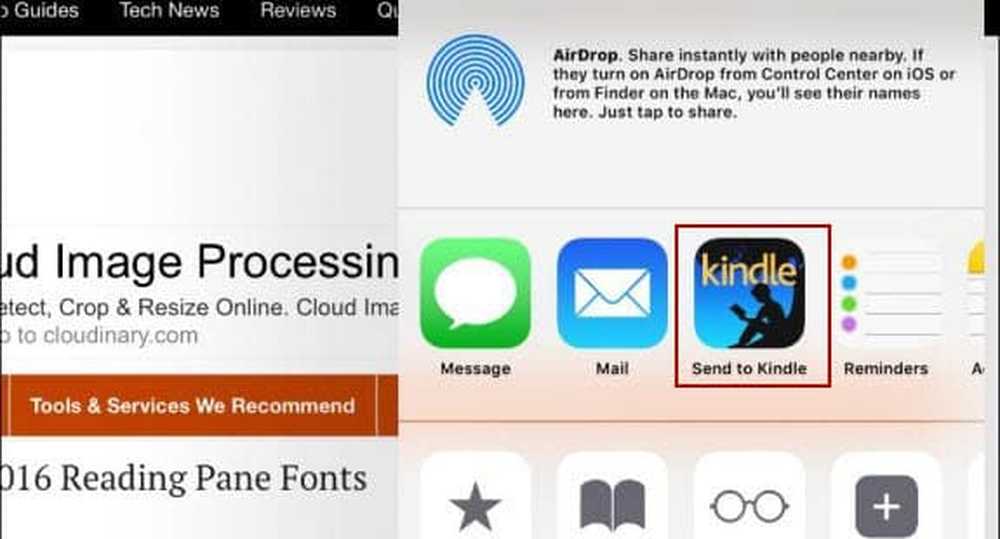
În cele din urmă, va trebui să confirmați că doriți să trimiteți elementul Safari și veți primi un mesaj care să vă anunțe că a fost trimis cu succes la biblioteca dvs. Kindle.
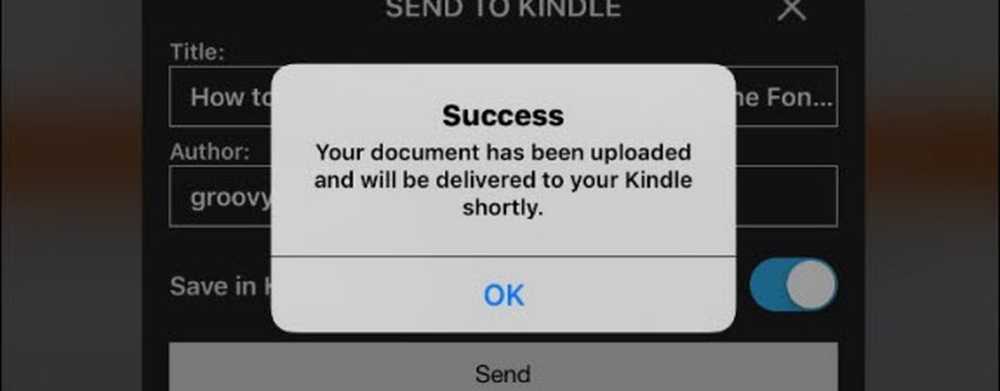
Rețineți că orice trimiteți va merge în biblioteca dvs. Kindle, ceea ce înseamnă că nu aveți nevoie de un dispozitiv Kindle real pentru a citi articolul. De exemplu, aici folosesc aplicația Kindle pe Android. Rețineți că elimină toate anunțurile și alte elemente pentru o experiență de citire mai curată. De asemenea, puteți modifica fonturile, culoarea paginii și alte opțiuni pentru a face mai ușor citirea.
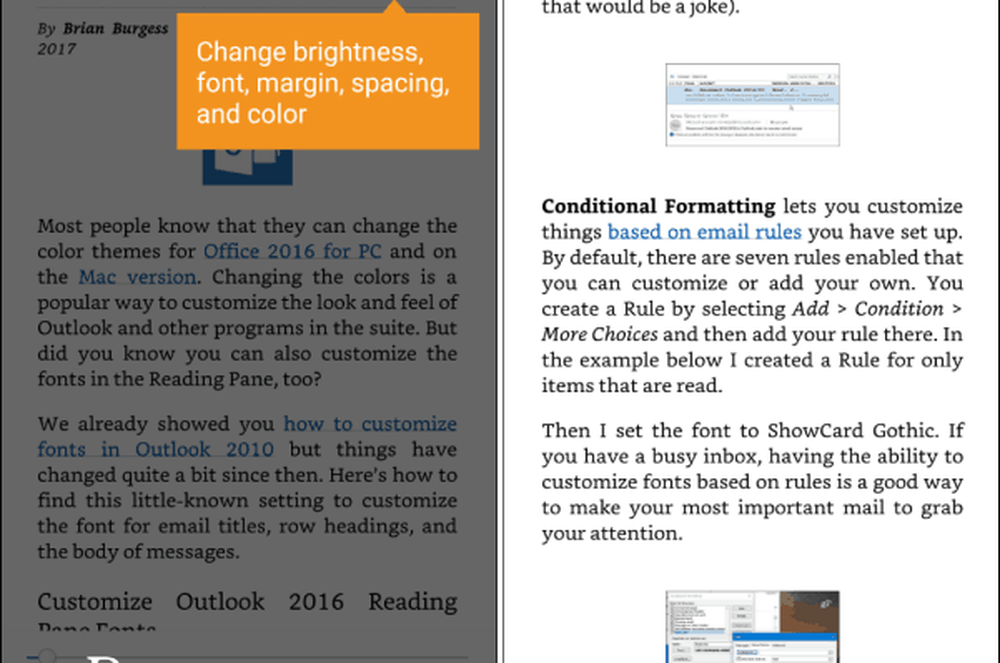
Utilizați aplicația Kindle pe dispozitivul dvs. iOS și credeți că veți folosi această nouă caracteristică Safari? Lasă un comentariu de mai jos și anunță-ne.